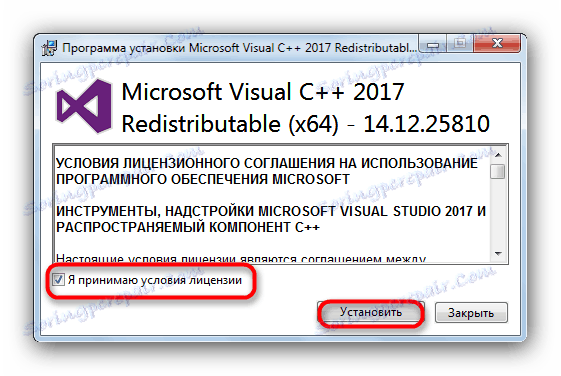Поправи црасх у мфц120у.длл
Грешке динамичких библиотека, алас, нису неуобичајене чак ни на најновијим верзијама Виндовса. Један од најчешћих проблема је са компонентама Мицрософт Висуал Ц ++ пакета, као што је библиотека мфц120у.длл. Најчешћи грешак се јавља када покренете графички едитор Цорел Драв к8 на најновијим верзијама Виндовс-а, почевши од "Седам".
Садржај
Методе решавања проблема мфц120у.длл
Као и многе друге ДЛЛ грешке везане за Мицрософт Висуал Ц ++ библиотеке, проблеми са мфц120у.длл решавају инсталирањем најновије верзије одговарајуће дистрибуције. Ако је из неког разлога такав метод бескористан за вас, можете да преузмете и инсталирате ДЛЛ-а који недостаје засебно помоћу специјалног софтвера или ручно.
Метод 1: ДЛЛ-Филес.цом Клијент
Програм ДЛЛ-Филе.цом Клијент - један од најкориснијих корисника, дизајниран да реши бројне проблеме са библиотекама. То ће му помоћи да разуме и квар у мфц120у.длл.
- Отворите програм. Пронађите траку за претрагу у главном прозору. Укуцајте име жељене датотеке мфц120у.длл и кликните на дугме "Претражи ДЛЛ датотеку" .
- Када апликација приказује резултате, кликните на име пронађене датотеке.
- Проверите детаље библиотеке, а затим кликните на "Инсталирај" да бисте започели преузимање и инсталацију мфц120у.длл у систем.
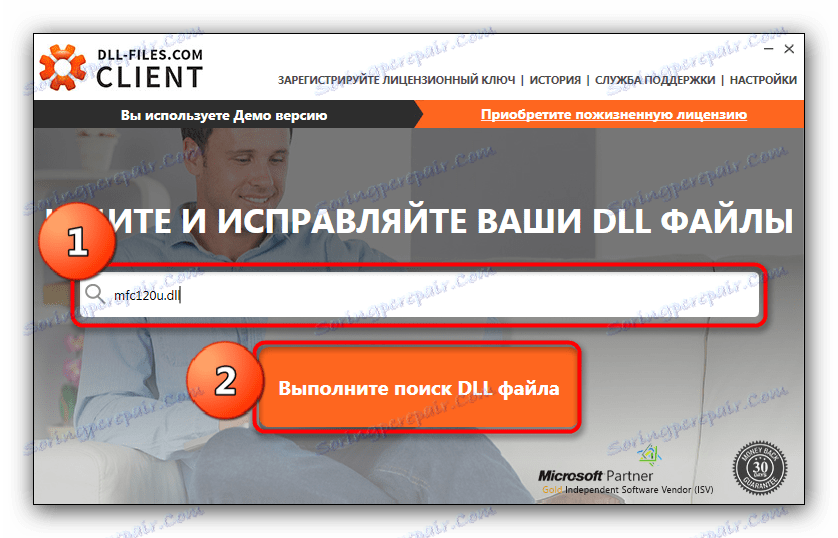
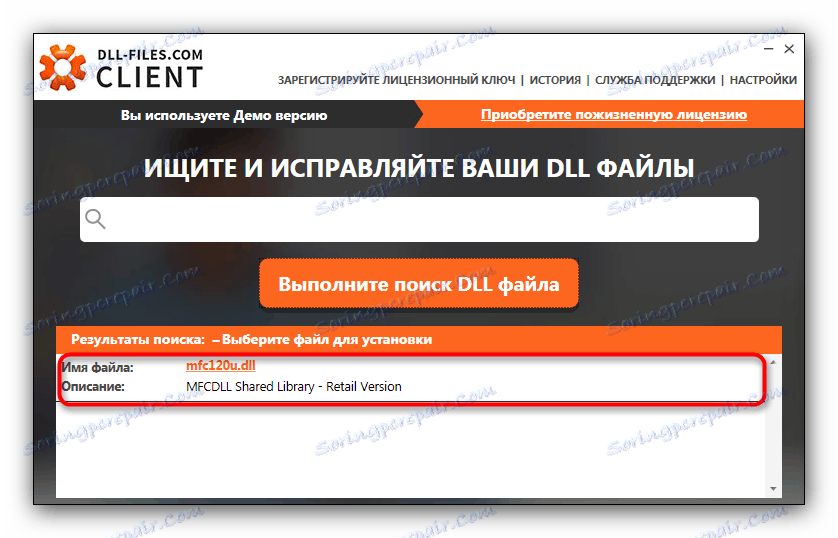
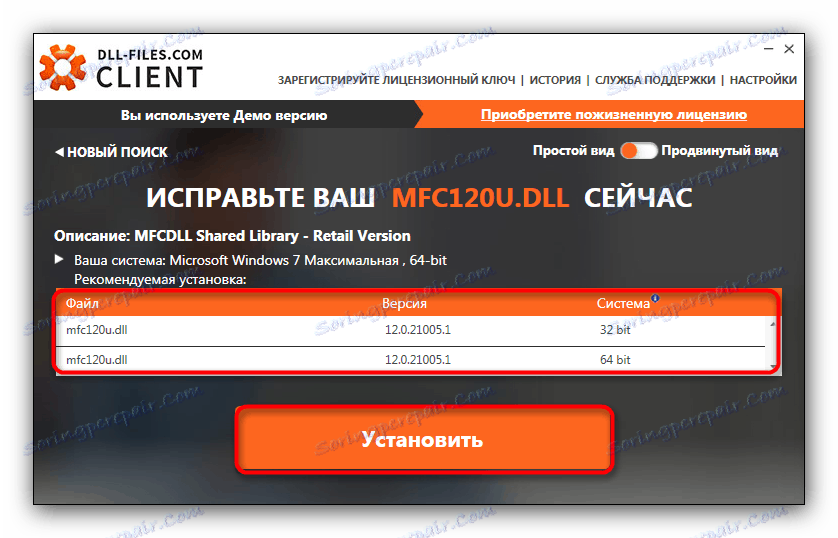
На крају овог процеса препоручујемо вам да поново покренете рачунар. Након покретања система, грешка се више неће појавити.
Метод 2: Инсталирајте Мицрософт Висуал Ц ++ пакет
Динамичке библиотеке укључене у ову дистрибуцију обично се инсталирају заједно са системом или апликацијама са којима морате радити. У неким случајевима то се не дешава, а пакет треба преузети и инсталирати самостално.
Преузмите Мицрософт Висуал Ц ++
- Покрените инсталатер. Прочитајте и прихватите уговор о лиценци за инсталацију.
![Покрените инсталацију Мицрософт Висуал Ц плус плус 2017 да бисте ријешили проблем помоћу мфц120у.длл]()
Да започнете процес инсталације, кликните на "Инсталирање" . - Сачекајте око 2-3 минута док се не преузму потребне датотеке и изврши инсталација дистрибуције на рачунару.
- Након што је процес инсталације завршен, затворите прозор кликом на одговарајуће дугме и поново покрените рачунар.
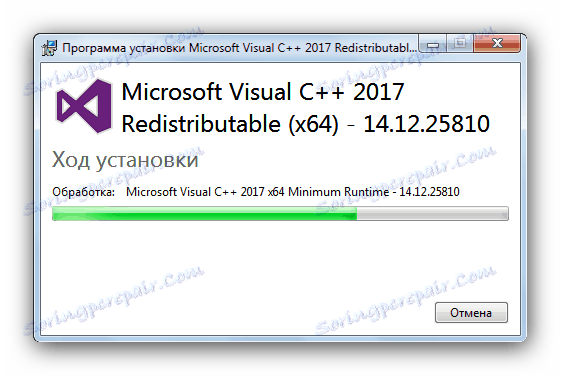
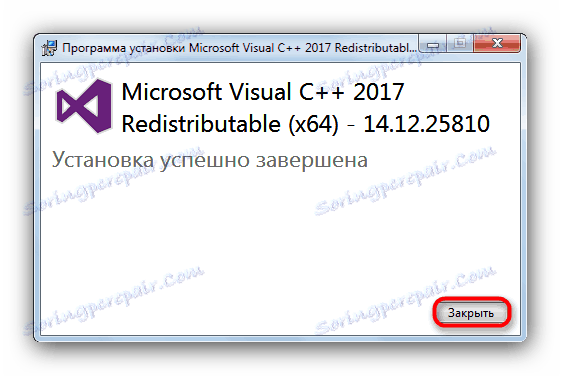
Ако током инсталације нема грешака, можете бити сигурни да сте се решили проблема са мфц120у.длл.
Метод 3: Ручно Инсталирајте датотеку мфц120у.длл
За кориснике који нису доступни за Методе 1 и 2, можемо понудити алтернативно рјешење проблема. Састоји се са учитавањем недостајућег ДЛЛ-а на чврстом диску и даље премештањем преузете датотеке у директоријум C:WindowsSystem32 . 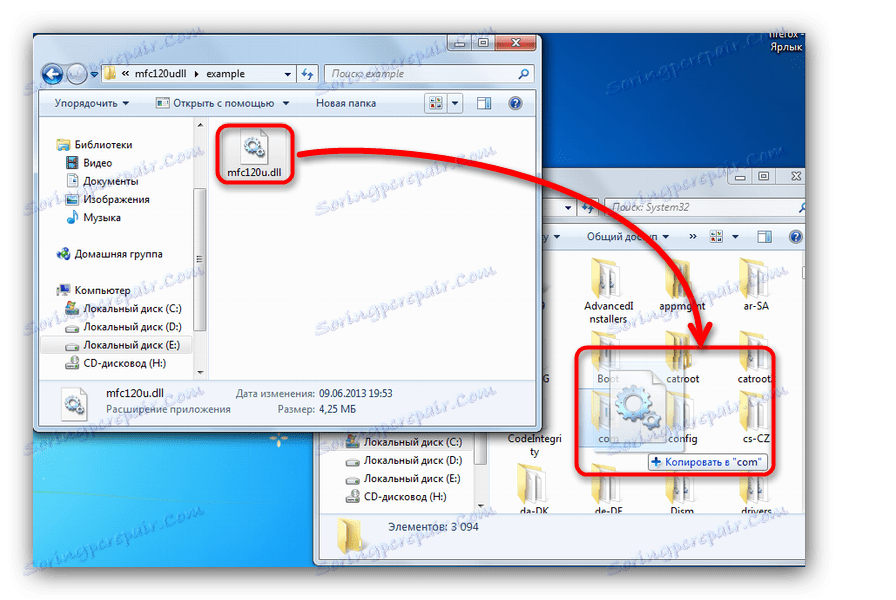
Напомена - ако користите к64 верзију оперативног система Мицрософт-а, адреса ће бити C:WindowsSysWOW64 . Постоји још неколико мање очигледних замаха, па пре почетка свих процедура, требали бисте се упознати са водич за инсталирање динамичких библиотека .
Највероватније ћете такође морати извршити додатну манипулацију - регистрацију ДЛЛ-а. Ова акција је неопходна да би се препознао компонента - у супротном оперативни систем не може поднети рад. Детаљна упутства можете пронаћи у овај чланак .